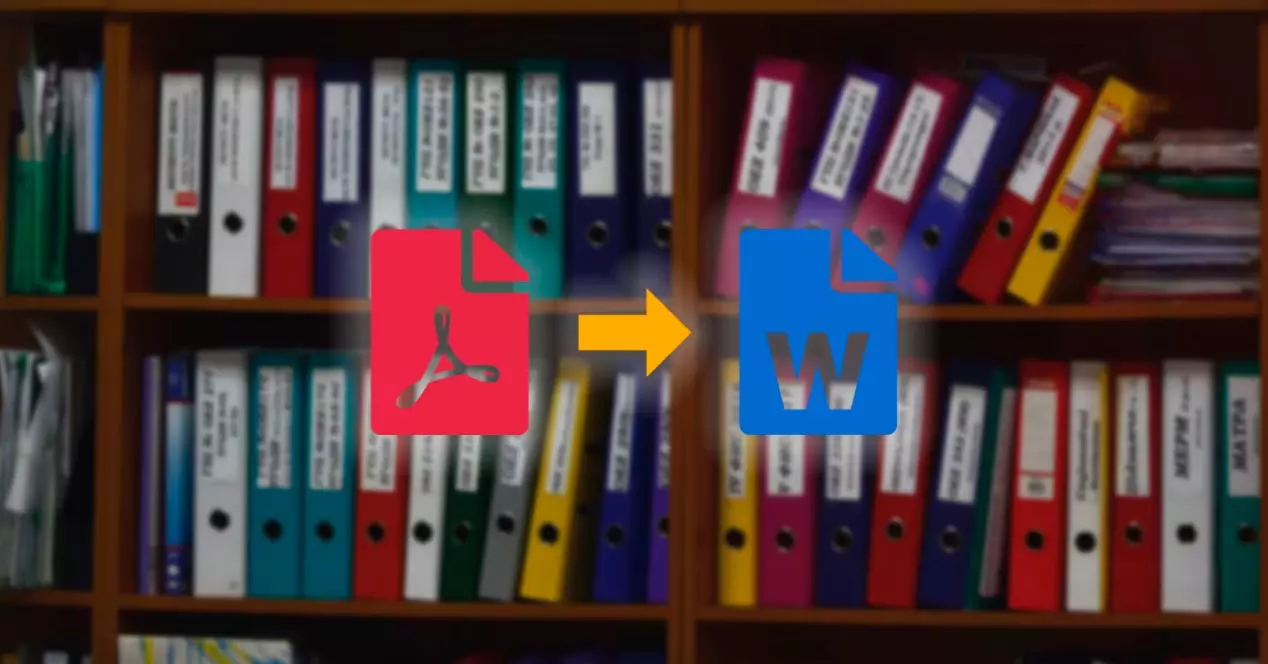
PDF ist ein gängiges Dateiformat, das von entwickelt wurde Adobe die Personen zum Präsentieren und Freigeben von Dokumenten verwenden. Wenn wir jedoch einige Änderungen an einem PDF vornehmen müssen, müssen wir das tun Konvertieren Sie das PDF in ein bearbeitbares Word-Dokument.
Es ist gerade im Übergang zum Microsoft Format, bei dem wir auf Probleme stoßen können, daher werden wir eine Vielzahl von Methoden zur Konvertierung von PDF in Word vorstellen.
Websites zum Konvertieren von PDF in Word
Eine der besten Alternativen ist die Verwendung eines der vielen Online-Tools zur Konvertierung vom Adobe- in das Microsoft-Format. Eines der empfehlenswertesten, da das Tool direkt von einer der beiden beteiligten Parteien erstellt wird, ist PDF to Word Converter von Adobe .
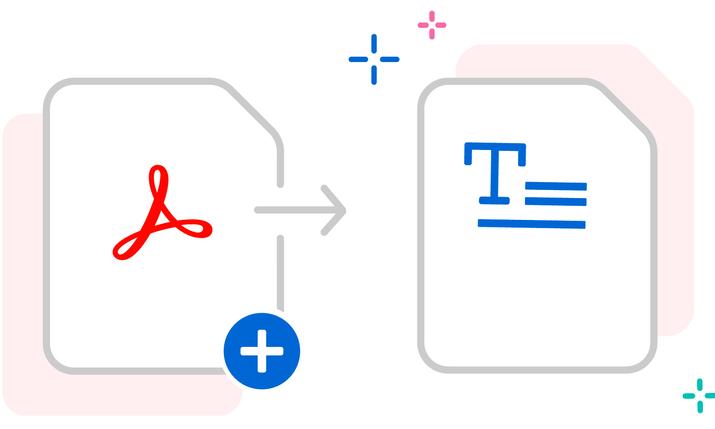
PDF-zu-Word-Websites
Als Ersteller des PDF-Dateiformats stellt Adobe sicher, dass sein Adobe PDF-zu-Word-Konverter die Formatierung Ihrer Dokumente beibehält. Wenn Sie dieses Online-Konvertierungstool verwenden, werden Ihre Schriftarten, Bilder und Ausrichtung auf beiden genau so sein, wie Sie es erwartet haben Mac machen Windows. Die konvertierte Datei ist ein bearbeitbares Word-Dokument dass Sie sofort loslegen können Microsoft Word.
Natürlich gibt es noch viele andere Alternativen wie:
Google Drive/Google Docs
Zu den Möglichkeiten der Google Drive Cloud-Dienst ist die Verwendung von Google Docs, um gehostete Dokumente direkt online zu öffnen und zu bearbeiten. Wenn wir eine PDF-Datei auf Google Drive hochladen, können wir einen Trick anwenden, um am Ende eine Word-Datei zu erhalten.
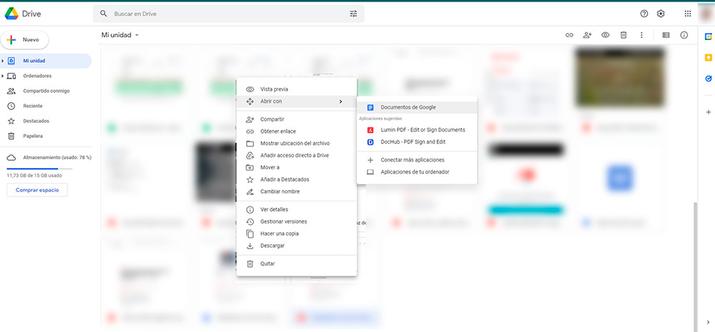
Google Text & Tabellen
Wenn wir ein PDF mit Google Docs öffnen, können wir im Dokumenteditor die Option „Öffnen mit“ auswählen. Dadurch wird effektiv ein bearbeitbares PDF-Dokument erstellt, aber selbst wenn Sie kein Komma berühren, können Sie später „Datei“ > „Herunterladen“ > „Microsoft Word (.docx)“ wählen.
Bei dieser Methode wird eine Datei, die ursprünglich eine PDF-Datei war, als Word-Dokument heruntergeladen. Es dauert ein paar Umdrehungen, aber das Ergebnis ist es wert.
Adobe Acrobat
Das Programm zum Lesen von PDF selbst ermöglicht Ihnen auch den Export Ihrer Dokumente in andere Erweiterungen, einschließlich denen von Word (doc und docx). Diese Option ist jedoch Benutzern vorbehalten, die über die kostenpflichtige Version des Programms verfügen, obwohl es normal ist, dass sie in anderen Adobe-Paketen enthalten ist, wenn Sie sie verwenden Photoshop, Premiere, Illustrator usw.
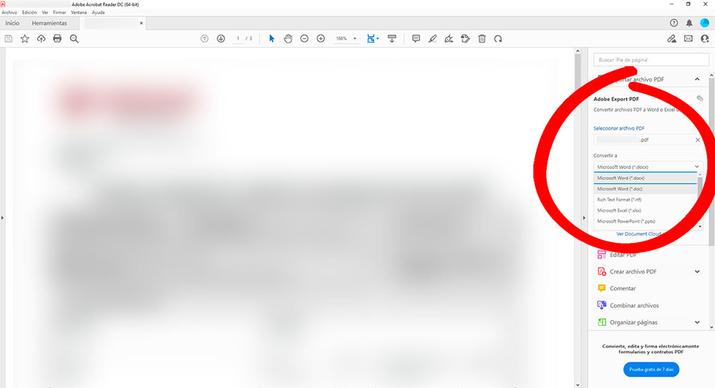
Adobe Reader-Export
Wenn dies der Fall ist, können Sie beim Öffnen eines PDF-Dokuments die Option PDF-Datei exportieren im Menü auf der rechten Seite sehen oder sie manuell unter Datei > In Word, Excel oder Power Point konvertieren finden.
PDF zu Word mit Microsoft Word
Microsoft Word selbst, das Office-Programm, kann PDF-Dokumente direkt öffnen. Um eine PDF-Datei zu bearbeiten, können Sie diese einfach in Word öffnen, indem Sie „Alle Dateien“ auswählen.
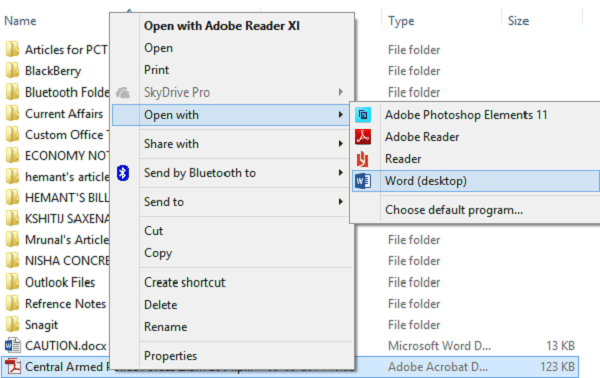
PDF in Word öffnen
Diese Methode eignet sich am besten für PDF-Dateien, die hauptsächlich Text enthalten, da sie möglicherweise nicht genau wie das Original-PDF aussehen, insbesondere wenn die Originaldatei viele Grafiken enthält. Die in diesem Fall zu befolgenden Schritte sind wie folgt.
- Datei > Öffnen.
- Suchen Sie die PDF-Datei und öffnen Sie sie.
- Word fordert Sie auf, eine Kopie der PDF-Datei zu erstellen und ihren Inhalt in ein Format zu konvertieren, das Word anzeigen kann. Die ursprüngliche PDF-Datei wird bis auf einige Inkompatibilitäten überhaupt nicht verändert.
- Speichern Sie das Dokument nach den Änderungen im Word-Format. Wählen Sie im Menü Speichern das gewünschte Format aus dem Dropdown-Menü Speichern unter und wählen Sie OK. Es funktioniert über Datei > Exportieren oder Datei > Speichern unter und wir finden das PDF-Format unter den vielen verfügbaren.
PDF-Konvertierungsprogramm
Die letzte Option ist die Verwendung eines Drittanbieterprogramms, obwohl wir nicht viel mehr bekommen werden als mit den anderen Alternativen. Es gibt viele Desktop-PDF-zu-Word-Konverter wie PDFelements, SmallPDF, LightPDF, PDF Candy usw.
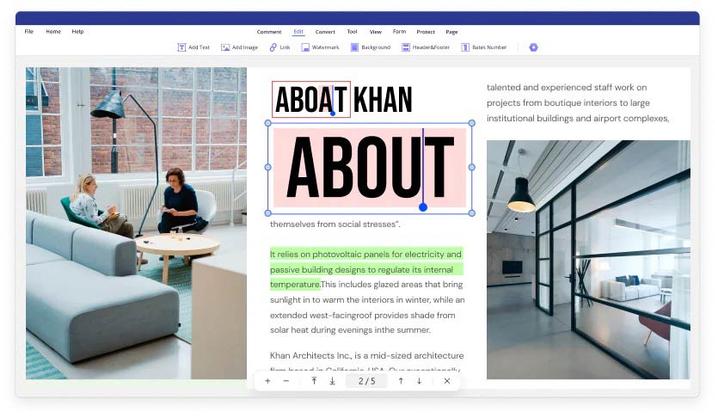
PDFElement
Mit Wondershare PDFElement können Sie beispielsweise die PDF-Datei direkt wie Word bearbeiten, Text, Links, Wasserzeichen, Kopf- und Fußzeilen hinzufügen, bearbeiten, löschen, Schriftarten, Dicke, Farbe und vieles mehr ändern. Später können Sie es als docx speichern.
